Sådan optager du video med musik, der afspilles på iPhone

Hvis du vil have baggrundsmusik i dine videoer, eller mere specifikt, optage sangen, der afspilles som videoens baggrundsmusik, er der en ekstrem nem løsning.

Normalt bruger folk ofte Ur-appen til at indstille en timer (som en alarm) på en iPhone eller iPad. Men faktisk er der to hurtigere og enklere måder at konfigurere en nedtælling/timer på din Apple-enhed. Fortsæt som følger.
Sådan indstilles en hurtig nedtælling/timer ved hjælp af kontrolcenter
Kontrolcenter på din iPhone eller iPad giver dig hurtig adgang til mange forskellige skjulte funktioner på dit system. Du kan finde Timer-ikonet i Kontrolcenter og hurtigt bruge det, når det er nødvendigt. Men hvis du ikke finder Timer i Kontrolcenter som standard, skal du foretage et par indstillinger for at aktivere det.
Åbn først appen "Indstillinger" på din iPhone eller iPad ved at trykke på tandhjulsikonet på startskærmen.
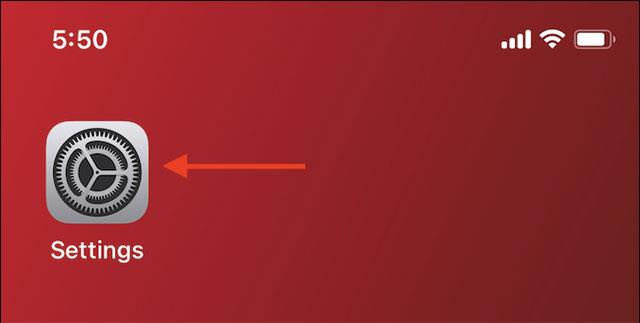
I menuen Indstillinger, tryk på "Kontrolcenter", rul derefter ned og tryk på plus-knappen ("+") ved siden af "Timer"-indstillingen. Dette tilføjer en Timer-knap til bunden af Kontrolcenter.
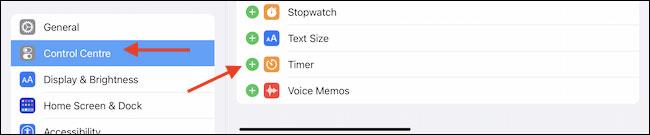
For at ændre rækkefølgen af ikoner i Kontrolcenter skal du blot trykke og trække ikonet med tre vandrette linjer ved siden af dem til den ønskede position.
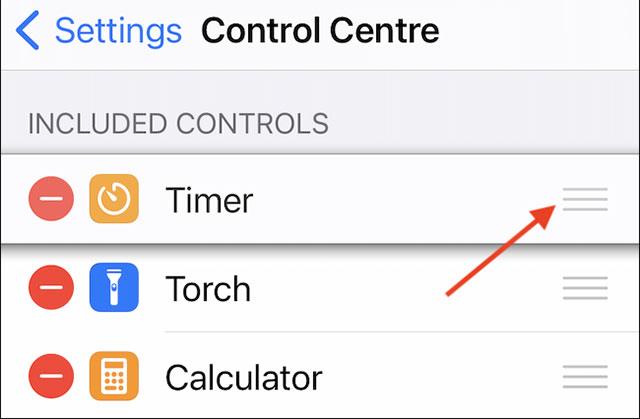
Så nedtællings-/timerfunktionen er blevet tilføjet til Kontrolcenter, nu er det tid til at bruge den.
På din iPhone eller iPad skal du stryge ned fra øverste højre hjørne af skærmen for at åbne Kontrolcenter. Hvis du bruger en ældre iPhone, skal du stryge op fra bunden af skærmen.
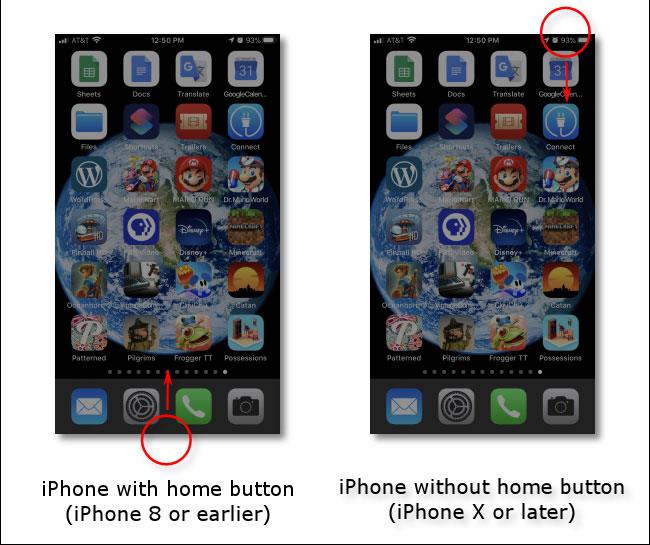
Tryk nu på Timer-knappen og hold den nede. (Bare tryk på Timer-ikonet, timeren vil blive vist i Ur-appen).
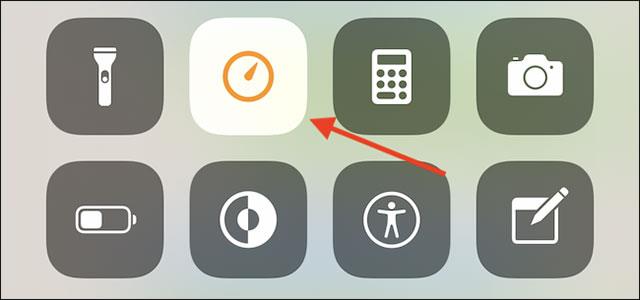
Du vil se et pop op-vindue, der indeholder et "lineal"-ikon med graduerede kamre indeni (som vist nedenfor). Ved hjælp af din finger kan du stryge op og ned for at indstille timerens varighed som ønsket. Bemærk, at denne popup ikke tillader dig at indstille en brugerdefineret timer. Du kan kun vælge tidspunkter fra 1 til 4 minutter, 5 minutter, 10 minutter, 15 minutter, 20 minutter, 30 minutter, 45 minutter, 1 time eller 2 timer.
Når du har valgt det ønskede tidspunkt, skal du klikke på knappen "Start".
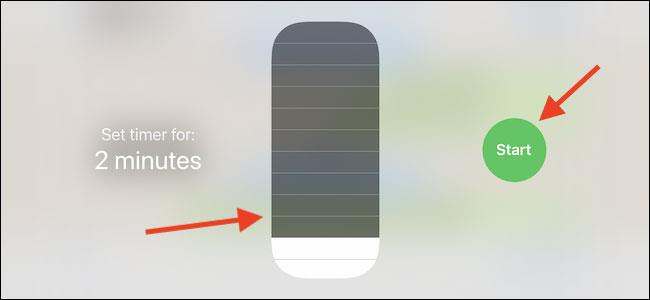
Straks vil du se en tilsvarende nedtællingstimer vises på skærmen.

Bare tryk på det slørede område omkring skyderen, og din timer fortsætter med at køre i baggrunden. Hvis du vil have adgang til denne nedtællingsskærm igen, skal du åbne Kontrolcenter igen og trykke og holde på det gule stopursikon.
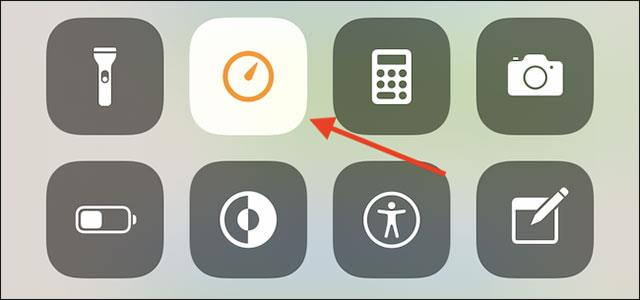
Hvis du vil, kan du sætte timeren på pause ved at trykke på "Pause"-knappen.
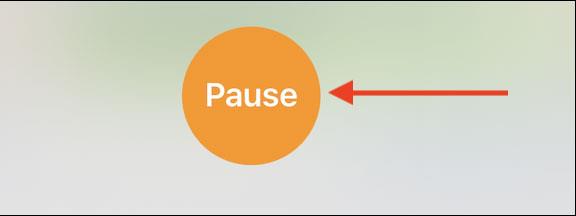
Klik derefter på "Genoptag" for at fortsætte.
Sådan indstilles en hurtig nedtælling/timer ved hjælp af Siri
Hvis du vil indstille en brugerdefineret timer i stedet for at skulle følge faste tidsstempler som i Kontrolcenter, skal du bruge den virtuelle assistent Siri.
Væk først Siri på din iPhone eller iPad. Hvis du har aktiveret Hey Siri, skal du bare sige "Hey Siri". Du kan også trykke og holde på sideknappen (skærmens tænd/sluk-knap) på enheden for at aktivere den virtuelle assistent (dette er den samme knap, som du bruger til at vække din iPhone eller iPad).

Når Siri er klar, skal du bare sige en timer, du vil indstille, såsom: "Indstil en 12-minutters timer." Siri vil svare med en bekræftelse, og du vil se en tilsvarende nedtællingstimer øverst på skærmen.
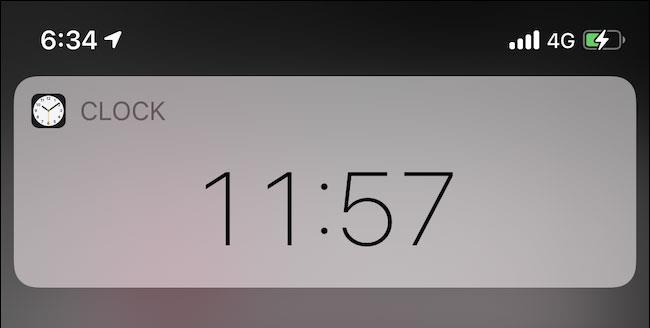
For at følge timeren skal du sige "Vis min timer" til Siri. Hvis du vil annullere timeren, skal du bare sige "Annuller min timer".
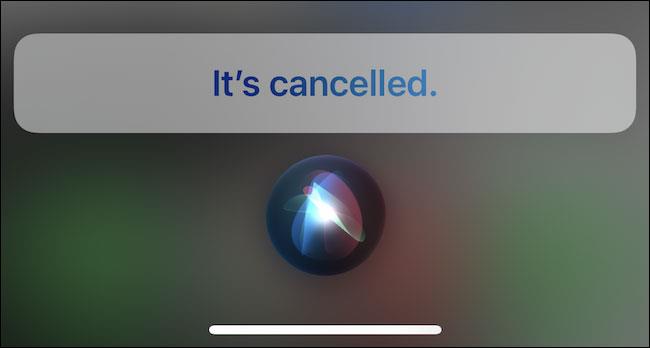
Hvis du vil have baggrundsmusik i dine videoer, eller mere specifikt, optage sangen, der afspilles som videoens baggrundsmusik, er der en ekstrem nem løsning.
Der er to hurtigere og enklere måder at konfigurere en nedtælling/timer på din Apple-enhed.
Hvis din iPhone eller iPad har en ødelagt tænd/sluk-knap, kan du stadig låse skærmen (eller endda genstarte den) ved hjælp af en tilgængelighedsfunktion kaldet AssistiveTouch. Sådan gør du.
Nøglepunktet her er, at når du åbner Notifikationscenter og derefter går til kameraappen, betyder det, at du narrer YouTube til at tro, at appen stadig er åben
Hvis du føler dig irriteret over at modtage for mange beskednotifikationer fra en bestemt person (eller chatgruppe) i appen Beskeder på din iPhone, kan du nemt slå disse irriterende notifikationer fra.
De fleste Android TV'er har i dag fjernbetjeninger med et begrænset antal knapper, hvilket gør det svært at styre TV'et.
Har du nogensinde følt dig irriteret over, at din iPhone eller iPad nogle gange automatisk tænder skærmen, når der kommer en notifikation?
Det er første gang, Apple har givet brugere mulighed for at vælge en tredjepartsapp som standardbrowser på iOS.
Hvis du vil finde gamle beskeder på iPhone, kan du gøre det på følgende to måder.
Når du tager et billede med frontkameraet på iPhone, vil søgeren invertere dit billede. Med iOS 14 har Apple endelig integreret denne enkle indstilling i Kamera-appen på sine enheder.
Du kan absolut bruge Find min til at fjernkontrollere batterilevetiden på en iPhone eller iPad, som du ikke har med dig.
At tage et skærmbillede er en af de grundlæggende opgaver, som sandsynligvis enhver iPhone-bruger nogensinde har brugt.
I iOS 14 og nyere giver Apple sikkerhedsanbefalinger, der advarer dig, hvis den adgangskode, du bruger, udsætter din konto for fare.
Dagene med at trække dit hår ud i forsøget på at håndtere zip-arkiver på din iPhone eller iPad er forbi.
På iOS 14 introducerede Apple en ekstremt nyttig ny funktion kaldet Back Tap.
Har du nogensinde oplevet fænomenet, at din iPhone-skærm automatisk lyser op eller bliver mørkere på en "usædvanlig" måde, hvilket forårsager en masse ubehag?
Ved at tildele et unikt navn til dine AirPods, vil du nemt finde og oprette forbindelse til hovedtelefonerne, når det er nødvendigt.
Hvis du ikke skal bruge denne nøgleklynge, kan du slå den helt fra.
Den indbyggede Fotos-app på iOS og iPadOS inkluderer en indbygget funktion, der giver dig mulighed for fleksibelt at rotere billeder fra forskellige vinkler.
Brugerfladen på iPhone er generelt ret enkel og intuitiv, men nogle gange dukker nogle ting stadig op uden forklaring, hvilket får brugerne til at føle sig forvirrede.
Sound Check er en lille, men ret nyttig funktion på iPhone-telefoner.
Fotos-appen på iPhone har en hukommelsesfunktion, der opretter samlinger af fotos og videoer med musik som en film.
Apple Music har vokset sig usædvanligt stor siden den første gang blev lanceret i 2015. Til dato er det verdens næststørste betalte musikstreamingplatform efter Spotify. Ud over musikalbum er Apple Music også hjemsted for tusindvis af musikvideoer, døgnåbne radiostationer og mange andre tjenester.
Hvis du vil have baggrundsmusik i dine videoer, eller mere specifikt, optage sangen, der afspilles som videoens baggrundsmusik, er der en ekstrem nem løsning.
Selvom iPhone indeholder en indbygget Weather-app, giver den nogle gange ikke nok detaljerede data. Hvis du vil tilføje noget, er der masser af muligheder i App Store.
Ud over at dele billeder fra album, kan brugere tilføje fotos til delte album på iPhone. Du kan automatisk tilføje billeder til delte album uden at skulle arbejde fra albummet igen.
Der er to hurtigere og enklere måder at konfigurere en nedtælling/timer på din Apple-enhed.
App Store indeholder tusindvis af fantastiske apps, du ikke har prøvet endnu. Almindelige søgetermer er muligvis ikke nyttige, hvis du vil opdage unikke apps, og det er ikke sjovt at gå i gang med endeløs scrolling med tilfældige søgeord.
Blur Video er et program, der slører scener eller ethvert indhold, du ønsker på din telefon, for at hjælpe os med at få det billede, vi kan lide.
Denne artikel vil guide dig, hvordan du installerer Google Chrome som standardbrowser på iOS 14.

























